Vista dividida
La vista dividida reparte la ventana principal de la vista Cuadrícula (para documentos XML, JSON y DTD) en dos partes verticales u horizontales y muestra el documento activo en ambas partes. Es decir que tendrá dos vistas del documento activo simultáneamente. Puede navegar de forma independiente en cada una de las ventanas, lo que permite consultar dos partes distintas del mismo documento una junto a la otra. Si realiza algún cambio en una de estas vistas, éstos también se aplicarán en el documento subyacente y se reflejan inmediatamente en la otra vista.
Alternar entre la Vista dividida y la Vista única
Para crear varias vistas del documento activo:
•División horizontal: arrastre hacia abajo el icono de división horizontal que se encuentra en la esquina superior derecha (imagen siguiente).
•División vertical: arrastre hacia la izquierda el icono de división vertical que se encuentra en la esquina inferior derecha (imagen siguiente).
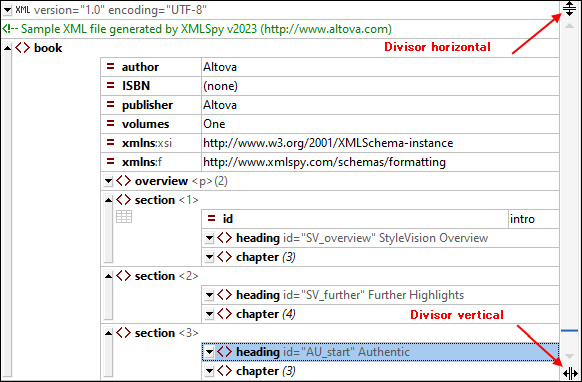
Para volver a tener una única vista puede:
•hacer doble clic en la barra separadora o
•mover la barra separadora hasta uno de los bordes de la ventana principal que sean paralelos a ella.
Nota: Las vistas divididas se crean de forma individual para cada documento.
Editar y navegar por documentos en la Vista dividida
La mayor ventaja de trabajar con la Vista dividida es que se pueden ver simultáneamente partes distintas de un mismo documento una junto a la otra o ver la misma parte en la vista Diseño de tabla. En la vista dividida puede editar el documento en ambas vistas. Los cambios tendrán efecto en el documento base y se reflejarán en ambas vistas. Esta función también permite aplicar cambios al documento desde las dos vistas abiertas del mismo documento.
Tenga en cuenta que:
•Al dividir la vista, lo que se ve en la segunda vista es la vista original en el momento de dividirla.
•Todas las opciones de visualización, opciones de edición, opciones de navegación, etc. que están disponibles en la Vista única de un documento también están disponibles en las dos vistas de la Vista dividida (imagen anterior).
•Puede navegar por separado en cada una de las vistas de la Vista dividida.
•Puede usar la vista Diseño de tabla de forma separada en cada una de las vistas.
•Todas las acciones de edición, incluidas las de los ayudantes de entrada, se reflejan en ambas vistas.
